Windows 10 може да ви позволи да зададете различни настройки на езика на дисплея за различни потребителски акаунти. Когато изберете регионални и езикови настройки за вашия компютър, като например езика за въвеждане по подразбиране или оформлението на клавиатурата, можете да приложите тези настройки към специални акаунти в Windows, наречени Резервирани акаунти. Резервираните акаунти включват потребителския акаунт по подразбиране и системните акаунти. Първо ще видим как да сменим езика в Windows 10 и след това как да променим езика на дисплея за нови потребителски акаунти в Windows 10/8/7.
Как да промените езика в Windows 10
В Windows 10, тук ще намерите езиковите настройки: Настройки> Час и език> Регион и език.
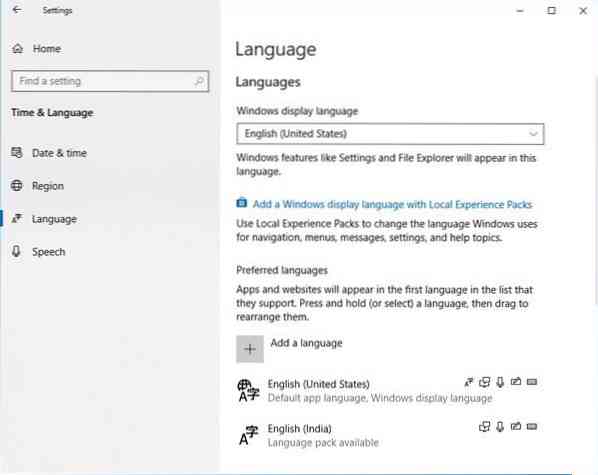
Веднъж тук, от Език на дисплея на Windows падащото меню, изберете езика по ваш избор.
Ако не виждате този, който искате, можете Добавете език чрез натискане на знака „+“.

Изберете езика за инсталиране и изберете Напред, за да завършите процеса.
Можете също да кликнете върху синьото Добавете език за показване на Windows с Local Experiences Pack за използване на локални пакети за опит за промяна на езика за навигация, менюта, съобщения, настройки и теми за помощ.

Връзката ще ви отведе до Microsoft Store, където можете да изтеглите и инсталирате пакета.
Променете езика на дисплея за нови потребителски акаунти
В Windows 7/8/10, за да промените езика на дисплея за нови потребителски акаунти, отворете контролния панел> Регион.
В диалоговия прозорец Регион щракнете върху раздела Административни.

Под Екран за добре дошли и настройка на нови потребителски акаунти, кликнете върху Настройки за копиране бутон.
В диалоговия прозорец, който се отваря, поставете отметка и поставете отметки в квадратчетата за Нови потребителски акаунти.
Щракнете върху OK и излезте.
Ако искате да промените езика на дисплея в Windows 7, щракнете върху раздела Клавиатури и езици.
Под Показване на език изберете език от списъка и след това щракнете върху OK.
Надявам се това да помогне.
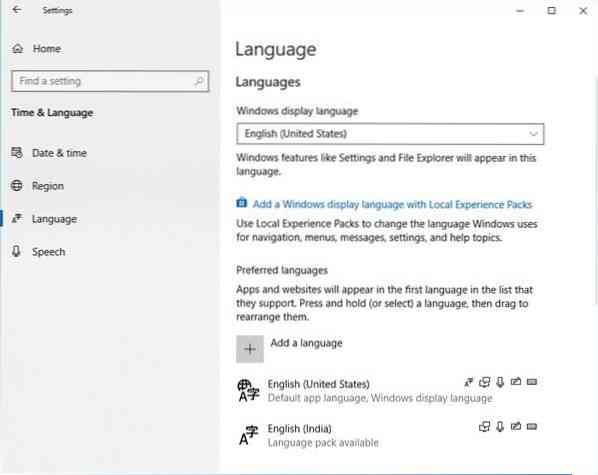
 Phenquestions
Phenquestions


